轻松学会使用光盘重装Win10系统教程(全面指南,让你的电脑焕然一新)
209
2025 / 07 / 20
重装操作系统是电脑维护中常见的需求之一,而使用光盘重装Win7系统是一种简单且常用的方式。本文将详细介绍使用光盘重装Win7系统的步骤和注意事项,帮助读者顺利完成系统重装。
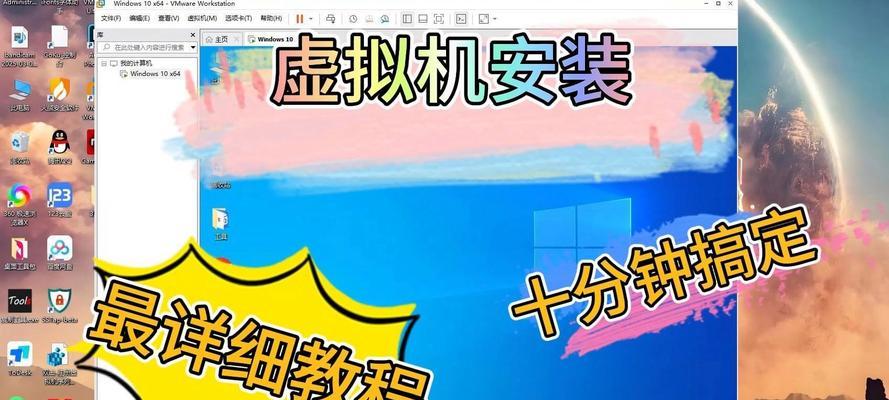
准备工作
1.检查系统需求:确保你的电脑满足Win7系统的最低硬件要求;
2.备份重要文件:重装系统会清空电脑中的数据,所以请先备份好重要文件;
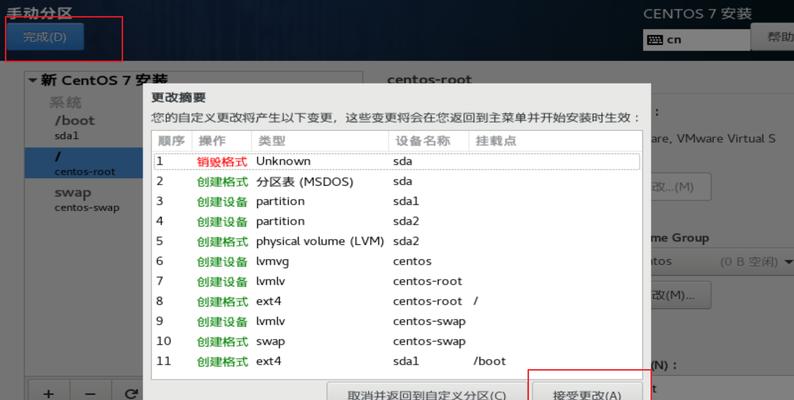
3.准备光盘:准备一张可用于安装Win7系统的光盘,并确保光盘驱动器功能正常。
进入BIOS设置
1.开机启动:将准备好的Win7安装光盘插入电脑,并重启电脑;
2.进入BIOS:在启动界面出现时,按照提示按下指定键进入BIOS设置界面;
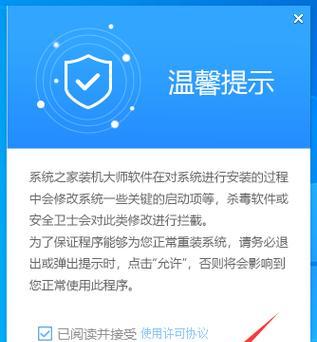
3.调整启动顺序:在BIOS设置界面中,找到“Boot”或“启动”选项,将光驱设为第一启动项,保存设置并退出BIOS。
开始安装Win7系统
1.选择启动光盘:重新启动电脑后,系统将自动从光盘启动,进入Win7安装界面;
2.选择语言和地区:根据个人需求选择语言和地区设置,点击“下一步”继续;
3.点击“安装”:在安装界面点击“安装”按钮,开始安装Win7系统;
4.同意许可协议:阅读许可协议后,勾选“我接受许可协议”并点击“下一步”;
5.选择安装类型:选择“自定义(高级)”安装类型,以便对分区和磁盘进行更详细的设置。
设置分区和磁盘
1.选择磁盘:在磁盘列表中选择一个适合安装系统的磁盘,点击“新建”进行分区;
2.设置分区大小:根据需求设置分区大小,并点击“应用”;
3.创建其他分区:如果需要创建多个分区,请重复以上步骤;
4.选择安装位置:选择刚刚创建的分区作为安装位置,并点击“下一步”;
5.系统安装:系统开始自动安装,等待安装过程完成。
设置电脑信息
1.选择计算机名称:为你的电脑设定一个名称,便于辨识;
2.输入密码:设置登录密码,并根据提示填写密码提示;
3.选择时区:根据所在地区选择合适的时区设置;
4.选择网络类型:选择“家庭网络”或“工作网络”等适合的网络类型。
等待安装完成
1.等待系统设置:系统会自动进行一些初始化设置,请耐心等待;
2.自动重启:系统安装完成后,电脑会自动重启;
3.欢迎屏幕:根据提示进行一些简单的设置,如选择屏幕分辨率和主题。
安装驱动程序
1.下载驱动程序:访问电脑厂商官网或相关硬件厂商官网,下载并安装适合你的电脑的驱动程序;
2.更新WindowsUpdate:更新系统并安装补丁程序,以确保系统的稳定性和安全性。
恢复个人文件和数据
1.还原备份文件:将之前备份好的重要文件还原到新系统中;
2.重新安装软件:重新安装你需要使用的软件和工具。
常见问题解答
1.安装过程中遇到问题怎么办?
2.系统安装完成后,如何激活Win7系统?
3.如何更新Win7系统到最新版本?
注意事项和小贴士
1.在安装过程中保持电脑稳定的电源供应;
2.连接互联网时,注意安全防护,及时更新系统和软件;
3.定期备份重要文件,以免数据丢失。
本文详细介绍了如何使用光盘重装Win7系统的步骤,从准备工作到系统设置和驱动程序安装,帮助读者顺利完成系统重装。在实施操作前,请务必备份重要文件,并根据个人需求进行相应的设置和调整,以保证系统安装的成功和稳定运行。同时,请记住注意事项和小贴士,以确保系统的安全性和数据的完整性。
